
iOS 13 und iPadOS 13 Öffnen Sie die Welt der iPhone- und iPad-Spiele für die beiden beliebtesten Gamecontroller. Sie können jetzt einen PS4- oder Xbox One S-Controller direkt an Ihr Gerät anschließen und sofort jedes Spiel spielen, das Controller unterstützt.
Unterstützte Modelle
iPhone und iPad unterstützten zuvor Gamecontroller, mussten jedoch mit dem zertifiziert werden MFi-Programm (Made for iPhone) . Die Optionen waren stark eingeschränkt, teuer und nicht so toll.
iOS 13 und iPadOS 13 bieten Unterstützung für mehr drahtlose Controller, aber das System ist nicht für alle Bluetooth-basierten drahtlosen Controller geöffnet. Derzeit werden nur PS4 Dualshock 4- und Xbox One-Controller unterstützt. Der Nintendo Switch Pro Controller funktioniert nicht.
Es gibt ein paar Xbox One-Controller in freier Wildbahn. Apple unterstützt derzeit nur das Modell 1708, bei dem es sich um den Xbox One S-Controller handelt (der ursprüngliche Xbox One-Controller funktioniert nicht). Die meisten PS4-Dualshock-Controller werden unterstützt (mit Ausnahme des CUH-ZCT1U-Modells, das 2013 mit der ursprünglichen PS4 ausgeliefert wurde).
Der einfachste Weg, um zu überprüfen, ob Ihr Controller unterstützt wird, besteht darin, ihn an Ihr iPhone oder iPad anzuschließen.
So verbinden Sie PS4 und Xbox Controller mit iPhone und iPad
Sie können einen Controller über den Abschnitt Bluetooth in der App Einstellungen mit Ihrem iPhone oder iPad koppeln. Öffnen Sie die App "Einstellungen" auf Ihrem iPhone oder iPad und tippen Sie anschließend auf die Option "Bluetooth".
Stellen Sie hier sicher, dass die Bluetooth-Funktion aktiviert ist und sich im Erkennungsmodus befindet.

Lassen Sie uns nun Ihren Controller in den Pairing-Modus versetzen. Wenn Sie einen PS4 Dualshock 4-Controller verwenden, halten Sie die Tasten "PS" und "Share" gleichzeitig gedrückt, bis das Licht auf der Rückseite des Controllers weiß wird und schnell zu blinken beginnt.

Wenn Sie einen Xbox One S-Controller verwenden, halten Sie die Taste "Pairing" auf der Rückseite des Controllers gedrückt. Wenn Sie den Controller zum ersten Mal mit einem Gerät koppeln, sollten Sie stattdessen die "Xbox" -Taste gedrückt halten.

Jetzt wird der PS4- oder Xbox-Controller im Abschnitt „Andere Geräte“ angezeigt. Tippen Sie darauf und der Controller wird gekoppelt und mit Ihrem iPhone oder iPad verbunden.
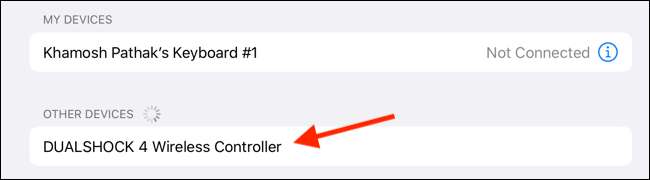
So trennen und trennen Sie den Controller
Sie können den Controller schnell über das neue erweiterbare Bluetooth-Menü im Control Center trennen.
Wischen Sie auf Ihrem iPhone oder iPad von der oberen rechten Ecke des Bildschirms nach unten, um das Control Center zu öffnen. Wenn Sie ein iPhone mit einer Home-Taste verwenden, wischen Sie stattdessen vom unteren Bildschirmrand nach oben.
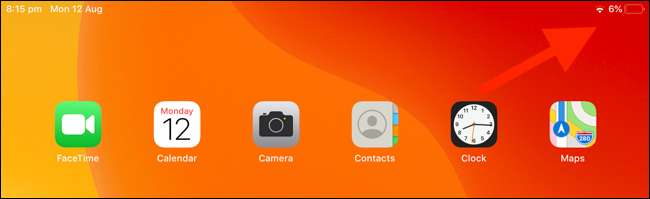
Halten Sie anschließend das Bedienfeld „Umschalten“ gedrückt.
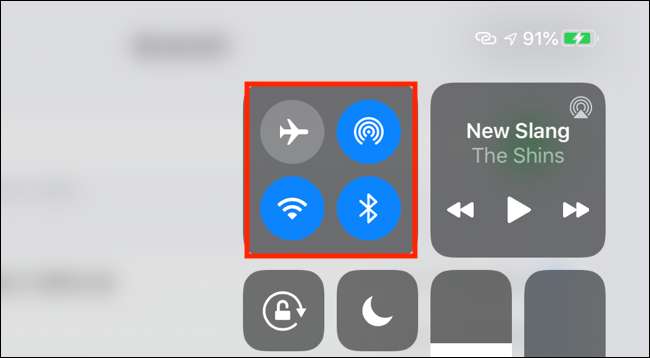
Tippen und halten Sie hier die Taste „Bluetooth“, um das Menü zu erweitern.
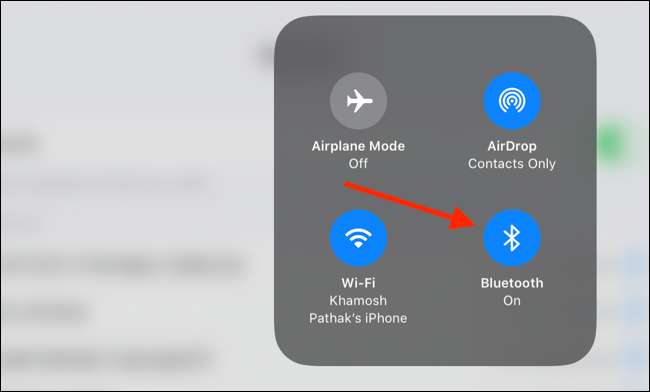
Suchen Sie den gekoppelten Controller und tippen Sie darauf, um die Verbindung zu trennen. Sie können zum selben Menü zurückkehren und auf den Controller tippen, um erneut eine Verbindung herzustellen.
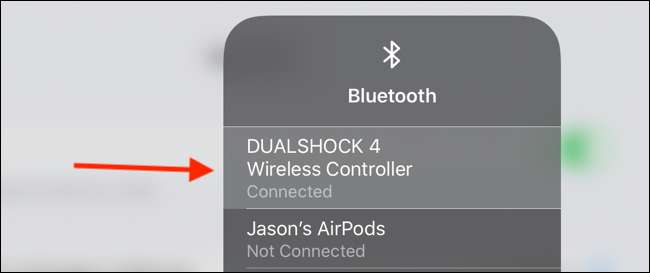
Um einen Controller zu entkoppeln, müssen Sie in der App "Einstellungen" zum Menü "Bluetooth" gehen. Suchen Sie hier den Controller und tippen Sie auf die Schaltfläche „i“ daneben.
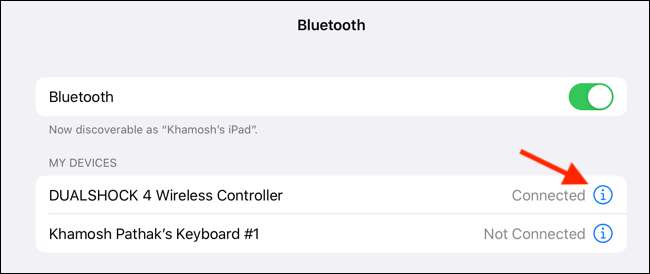
Tippen Sie im Menü auf "Dieses Gerät vergessen", um die Kopplung aufzuheben.
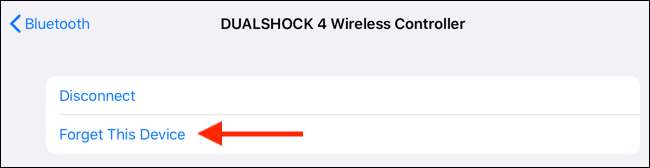
So spielen Sie Spiele mit dem Controller auf Ihrem iPhone und iPad
Die Controller-Unterstützung für iOS und iPadOS gibt es schon seit vielen Jahren, daher wird sie bereits von vielen beliebten Spielen unterstützt. Wenn Sie den Controller angeschlossen haben, rufen Sie die Einstellungsseite des jeweiligen Spiels auf, um zu überprüfen, ob Sie in den Controller-Modus wechseln können.
Wenn Sie Spiele von spielen Apple Arcade wird der Controller automatisch aktiviert, wenn Sie das Spiel starten. Apple Arcade-Spiele heben auch die Controller-Unterstützung für ein Spiel ganz oben in der Liste hervor.
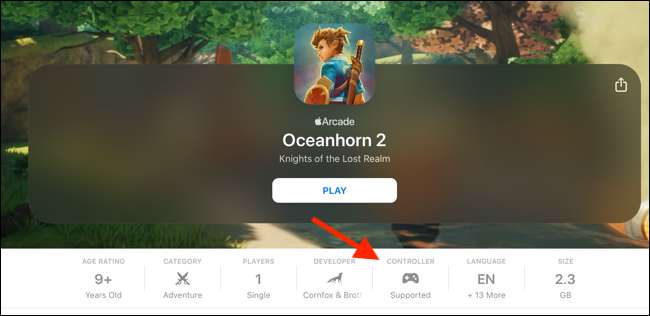
Controller-Unterstützung ist nur eine der neue Funktionen in iOS 13 . Sobald Sie Ihren Controller mit Ihrem iPhone oder iPad gekoppelt haben, sollten Sie ihn aktivieren der dunkle Modus um diese nächtlichen Spielesitzungen für die Augen einfacher zu machen.
VERBUNDEN: So aktivieren Sie den Dunkelmodus auf Ihrem iPhone und iPad







